- Автор Jason Gerald [email protected].
- Public 2023-12-16 10:56.
- Последно модифициран 2025-01-23 12:07.
Spotify е една от любимите медии в света за възпроизвеждане и съхраняване на музика. Една от характеристиките му е статутът му на платформа за социални медии, която позволява на потребителите да разглеждат музика чрез други потребители. Научавайки се как да използвате тази функция, можете да се насладите на по -изживяване в Spotify и дори да създадете нови приятели със сходни музикални вкусове.
Стъпка
Част 1 от 5: Получаване и отключване на Spotify
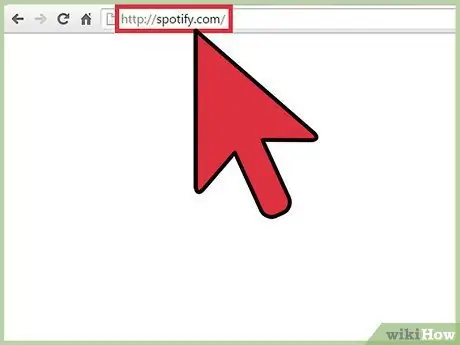
Стъпка 1. Посетете уебсайта на Spotify
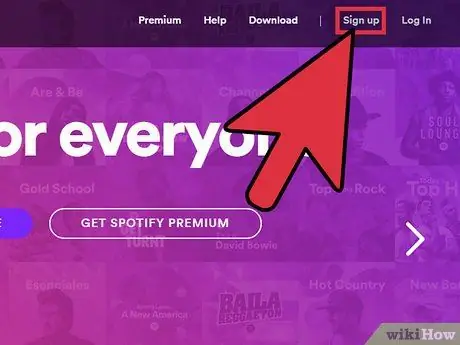
Стъпка 2. Щракнете върху бутона „Регистрация“в горния десен ъгъл на страницата
Ще бъдете отведени на страницата за регистрация и ще бъдете помолени да попълните данните за създаване на акаунт.
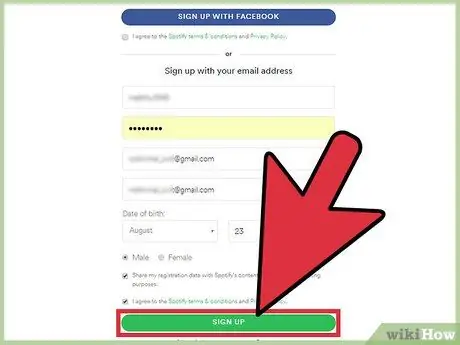
Стъпка 3. Изберете „Регистрация“, след като въведете данните за акаунта
Това е в долната част на страницата.
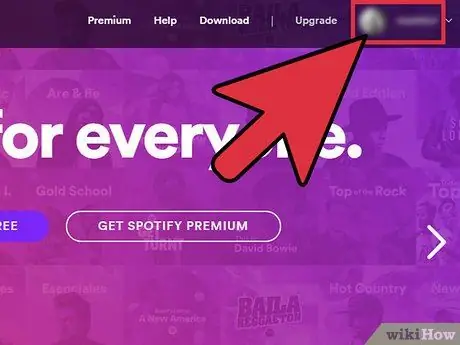
Стъпка 4. Потвърдете, че сте влезли в акаунта си
След като създадете акаунт в Spotify, ще бъдете върнати на главната страница на Spotify и ще видите, че връзката „Вход“в горния десен ъгъл на страницата сега показва потребителското име на вашия акаунт в Spotify. В този момент сте готови да използвате Spotify!
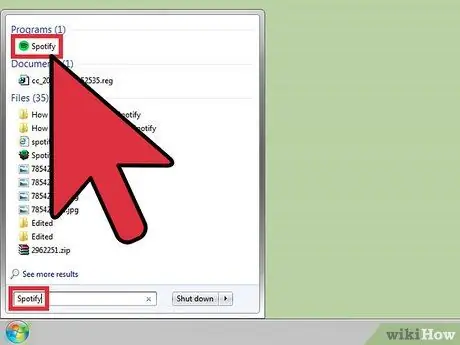
Стъпка 5. Отворете приложението Spotify
Ако не можете да намерите това приложение:
- На смартфона отидете на началния екран и докоснете иконата на приложението Spotify.
- На Mac кликнете върху иконата Spotlight (лупа) в горния десен ъгъл на екрана, въведете „Spotify“и щракнете върху „Spotify“в резултатите от търсенето.
- На компютър с Windows щракнете върху бутона „Старт“в долния ляв ъгъл на екрана, въведете „Spotify“в лентата за търсене и щракнете върху „Spotify“в резултатите от търсенето.
Част 2 от 5: Следване на определени потребители
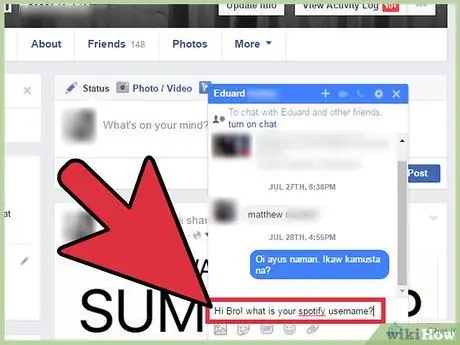
Стъпка 1. Разберете потребителското име на човека, когото искате да следвате
Потребителското име на Spotify е различно от пълното име на потребителя. Ето защо, когато търсите профил на приятел, свържете се с него или нея, за да поискате потребителското му име, за да не се налага да гадаете за числата или символите, които може да са в потребителското им име.
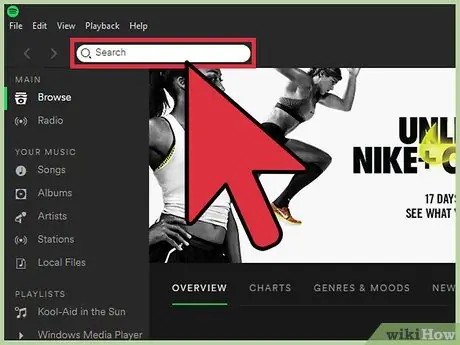
Стъпка 2. Докоснете/щракнете върху лентата за търсене
Тази лента е в горната половина на екрана и е обозначена в бяло.
В мобилното приложение Spotify докоснете иконата с три хоризонтални линии в горния ляв ъгъл на екрана, за да се покаже меню, съдържащо функцията за търсене. Докоснете „Търсене“, за да активирате функцията
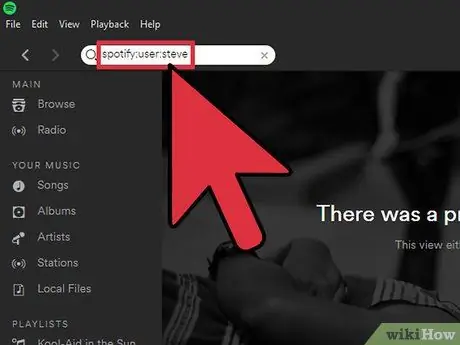
Стъпка 3. Въведете „spotify: user:
„[потребителско име]“в лентата за търсене.
Заменете „[потребителско име]“с потребителското име на някой, когото искате да следвате.
Тази стъпка се прилага, когато искате да търсите потребители на Spotify, а не изпълнители/музиканти
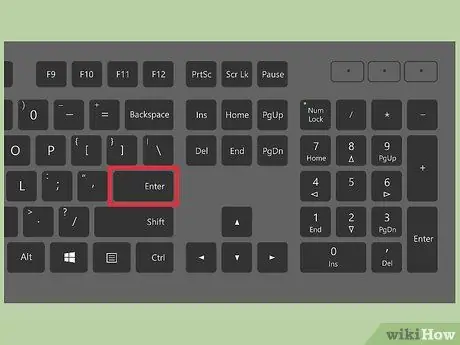
Стъпка 4. Докоснете/щракнете върху бутона „Enter“
След като въведете правилното потребителско име за Spotify, ще можете да видите страницата на профила.
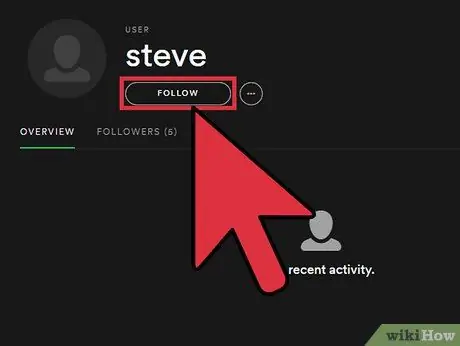
Стъпка 5. Докоснете бутона „Следвай“
Този бутон е под потребителското име на човека.
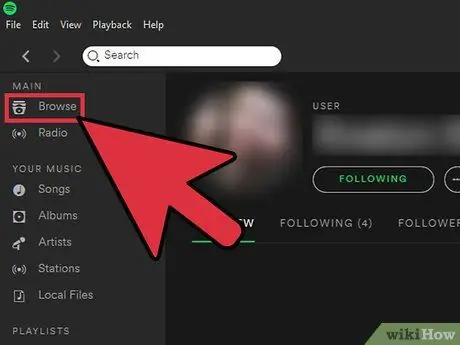
Стъпка 6. Върнете се на страницата за емисии „Дейност“
Сега можете да видите актуализации на музика на живо от потребители, които следвате (например музика, която слушат, харесват или запазват). За да се върнете към страницата с емисия за дейности:
- В настолното приложение Spotify докоснете бутона „Дейност“в лявата странична лента на екрана.
- В мобилното приложение Spotify докоснете иконата с три хоризонтални линии в горния ляв ъгъл на екрана, за да се покаже лентата с менюта. След това докоснете „Дейност“.
Част 3 от 5: Следване на Facebook приятели
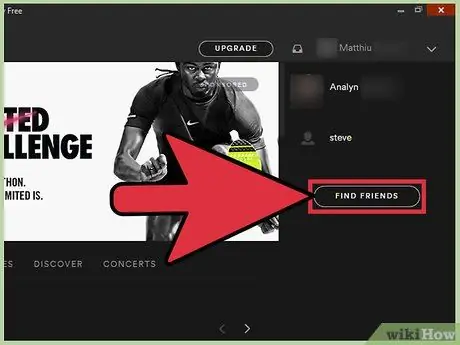
Стъпка 1. Докоснете „Намери приятели“
Потърсете тази опция в горния десен ъгъл на прозореца на приложението.
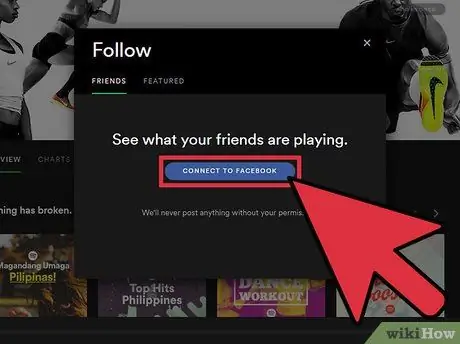
Стъпка 2. Свържете вашия Spotify акаунт с вашия Facebook профил
Ако не сте създали акаунт в Spotify чрез профила си във Facebook, щракнете върху бутона „Свържете се с Facebook“и въведете данните си за вход, за да видите списък с приятели във Facebook, които също използват Spotify.
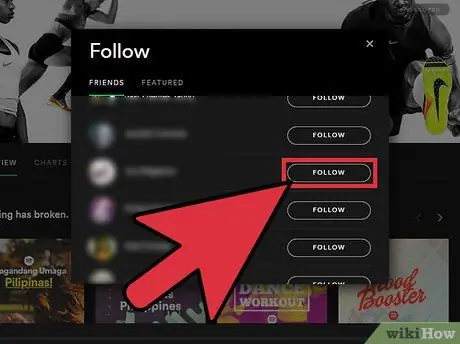
Стъпка 3. Следвайте приятели от Facebook
Кликнете върху имената на приятели с музикални актуализации, които ще следвате и ще видите.
Част 4 от 5: Следване на изпълнители/музиканти
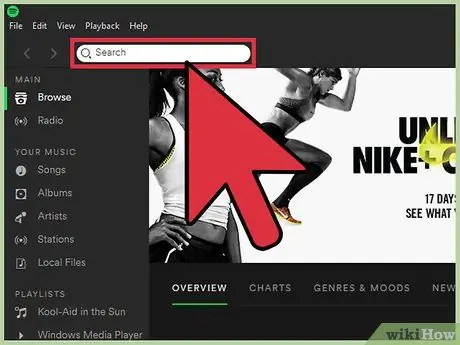
Стъпка 1. Докоснете/щракнете върху лентата за търсене
Тази лента е разположена по средата на екрана и е означена като бяла.
В мобилното приложение Spotify докоснете иконата с три хоризонтални линии в горния ляв ъгъл на екрана, за да се покаже меню, съдържащо функцията за търсене. Докоснете „Търсене“, за да активирате функцията
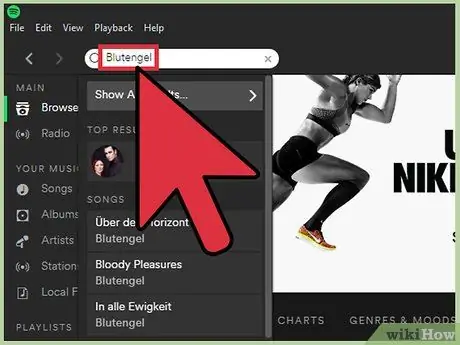
Стъпка 2. Въведете името на музиканта, който искате да следвате
Можете да видите съответните резултати от търсенето в падащото меню под лентата.
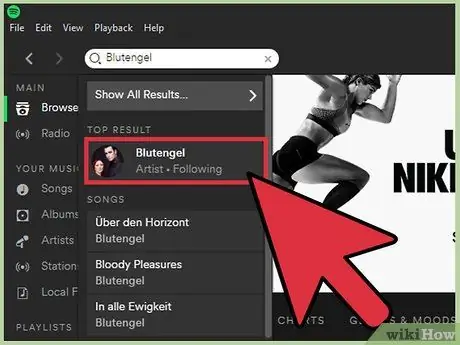
Стъпка 3. Докоснете или щракнете върху изпълнителя/музикантите, които съответстват на търсенето
Ще бъдете отведени на страницата на изпълнителя Spotify.
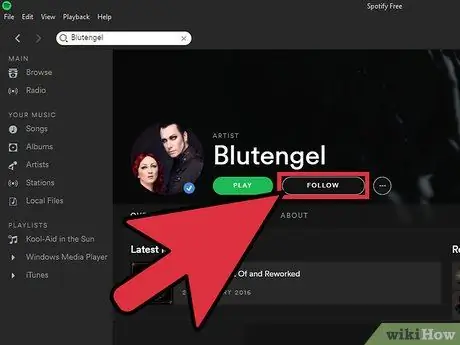
Стъпка 4. Докоснете или щракнете върху „Следвай“
Сега можете да видите актуализации от изпълнителя в сегмента на емисията или музикалния поток, когато той или тя пусне нова песен в Spotify.
Част 5 от 5: Използване на функцията „Откриване“
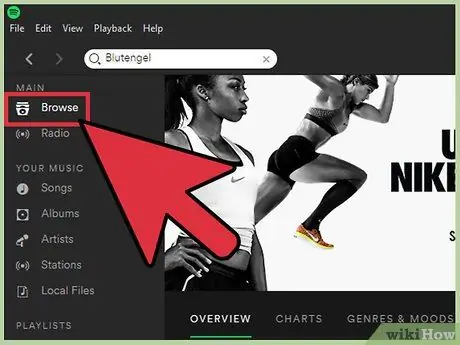
Стъпка 1. Докоснете или кликнете върху „Преглед“от главния прозорец на Spotify
- В настолното приложение Spotify то е в страничната лента в лявата половина на прозореца.
- В мобилното приложение Spotify докоснете иконата с три хоризонтални линии в горния ляв ъгъл на екрана, за да се покажат тези опции.
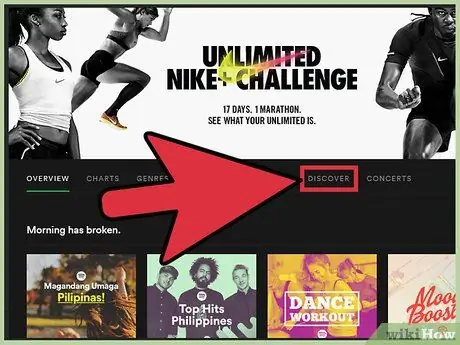
Стъпка 2. Докоснете или щракнете върху „Откриване“
Ще бъдете отведени в директория с плейлисти, албуми и изпълнители, предложени от Spotify въз основа на музиката, която сте слушали или запазили.
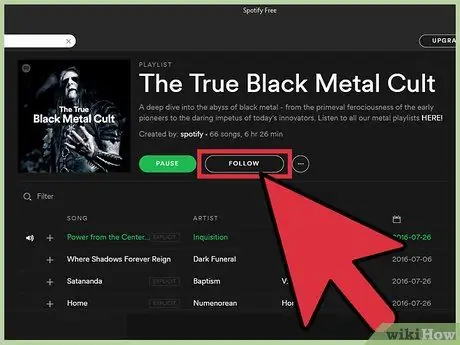
Стъпка 3. Следвайте художника, който ви интересува, от директорията
Докоснете или щракнете върху песента, албума или плейлиста, които искате да слушате. След това докоснете името на изпълнителя (или потребителя, за плейлист) за достъп до страницата на неговия профил. Кликнете или докоснете бутона „Следвай“, за да добавите актуализации за най -новата му музика, както и за музиката, която слуша и харесва в сегмент от емисията ви за активност.






